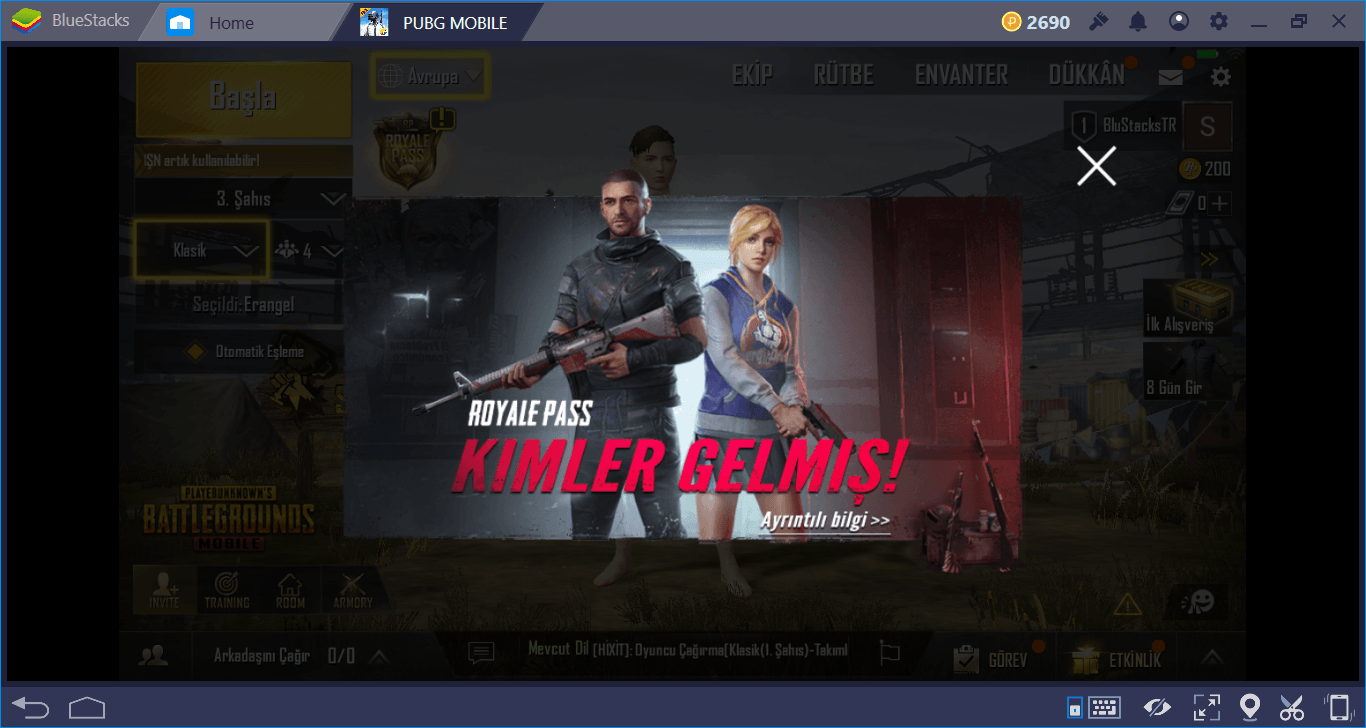Bluestacks’e PUBG Mobil Nasıl Yüklenir Ve Oynanır?

Siz de PUBG’nin mobil versiyonunu oynayıp test etmek için sabırsızlanıyor musunuz? Bu rehberimizde PUBG’yi BlueStacks ile nasıl yükleyip oynayabileceğinizi anlatacağız.
Rehberimizde PUBG’yi ve BlueStacks’i indirme, kurma ve gerekli ayar ve kontrolleri düzenlemeye kadar adım adım her şeyi açıklayacağız. Yazımızı okumayı bitirdiğinizde PUBG’yi tamamen ücretsiz şekilde nasıl oynayabileceğinizi biliyor olacaksınız.
22 Mart 2018 Güncellemesi
Player Unknown, en sonunda PUBG Mobil oyununun beklenen uluslararası sürümünü 20 Mart 2018 tarihinde yayımladı.
Eğer şimdiye dek Çince bilmediğiniz halde oyunun bu dildeki versiyonunu oynamak zorunda kalmışsanız, size güzel bir haberimiz var: Artık PUBG Mobil’in keyfini tüm dillerde (İngilizce ve Türkçe dahil) çıkarabilirsiniz.
BlueStacks kullanarak PUBG Mobil’in uluslararası sürümünü nasıl yükleyeceğinizi adım adım görmek için buraya tıklayın.
Ancak herhangi bir nedenden dolayı oyunun Çince versiyonu hakkında bilgi edinmek istiyorsanız, bu makalemiz sizin için. Keyfini çıkarın
Adım 1 – BlueStacks N Beta Yükleme
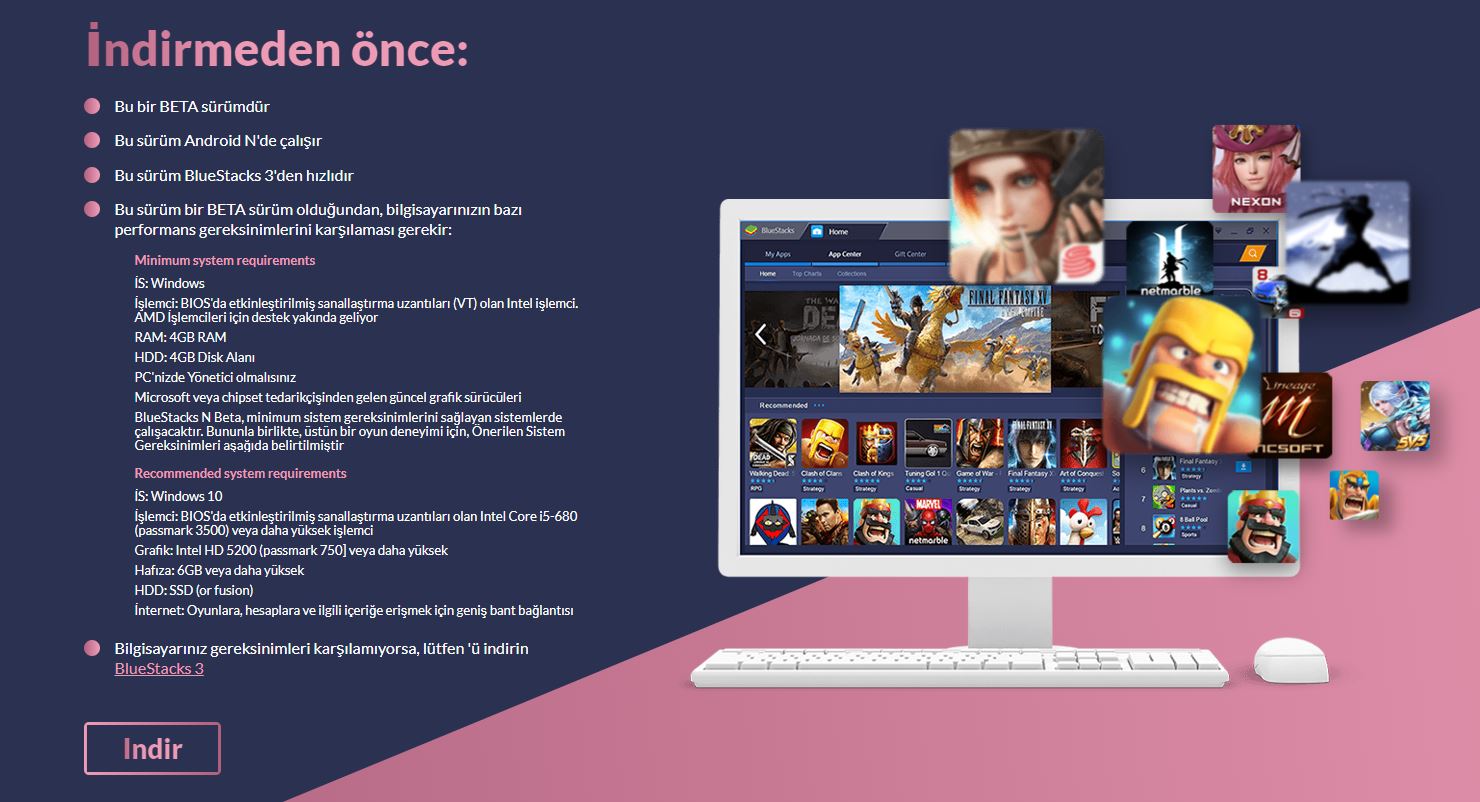
Her şeyden önce ilk olarak BlueStacks N Beta’yı yüklemeniz gerekiyor. BlueStacks bilgisayarınızda yüklü olsa bile beta sürümü olan N’yi yine de yüklemeniz gerekli, zira PUBG mobil oyununu destekleyen tek sürüm şu an için BlueStacks N Beta’dır.
- BlueStacks N beta’yı yüklemek için bu bağlantıya tıklayın.
- Ekran görüntüsündeki sayfa açıldıktan sonra “İndir” butonuna tıklayın.
- Eğer hala yapmadıysanız, yüklemeden önce mevcut BlueStacks 3 dosyalarınızı yedekleyin!
- Yedekleme işlemini nasıl yapacağınızı buraya tıklayarak öğrenebilirsiniz.
BlueStacks N Beta yükleyicisi indikten sonra açın ve yükleme işlemini gerçekleştirin. Uygulama ilk kez açılırken biraz zaman alabilir.
Adım 2 – Gerekli Uygulamaları Yükleme
PUBG’yi çalıştırabilmek için öncelikle PUBG .apk’sını internetten indirmemiz gerekiyor. Ardından WeChat veya QQ uygulamasını yükleyeceğiz. Bu sosyal medya uygulamaları PUBG geliştiricileri tarafından Çinli oyuncuların kayıt işlemleri için kullanılıyor. İki uygulamayı da yüklemek zorunda değilsiniz, sadece bir tanesi yeterli ancak biz ikisini de nasıl yükleyeceğinizi anlatacağız.
PUBG .apk dosyasını indirmek için bu bağlantıya tıklayın. Açılan sayfada yeşil butondaki “下载APK” yazısına tıklayın ve indirmenin tamamlanmasını bekleyin.
Ardından BlueStacks’i açarak indirdiğiniz .apk dosyasını yükleyin. Bunu şu şekilde yapabilirsiniz:
- Sol üst köşedeki “Uygulamalarım” düğmesine tıklayın.
- Açılacak ekrandan sağ alt köşedeki “APK Yükle” butonuna tıklayın.
- İndirdiğiniz .apk dosyasını seçin ve Aç tuşuna basın.
- Uygulama BlueStacks’e yüklenecektir.
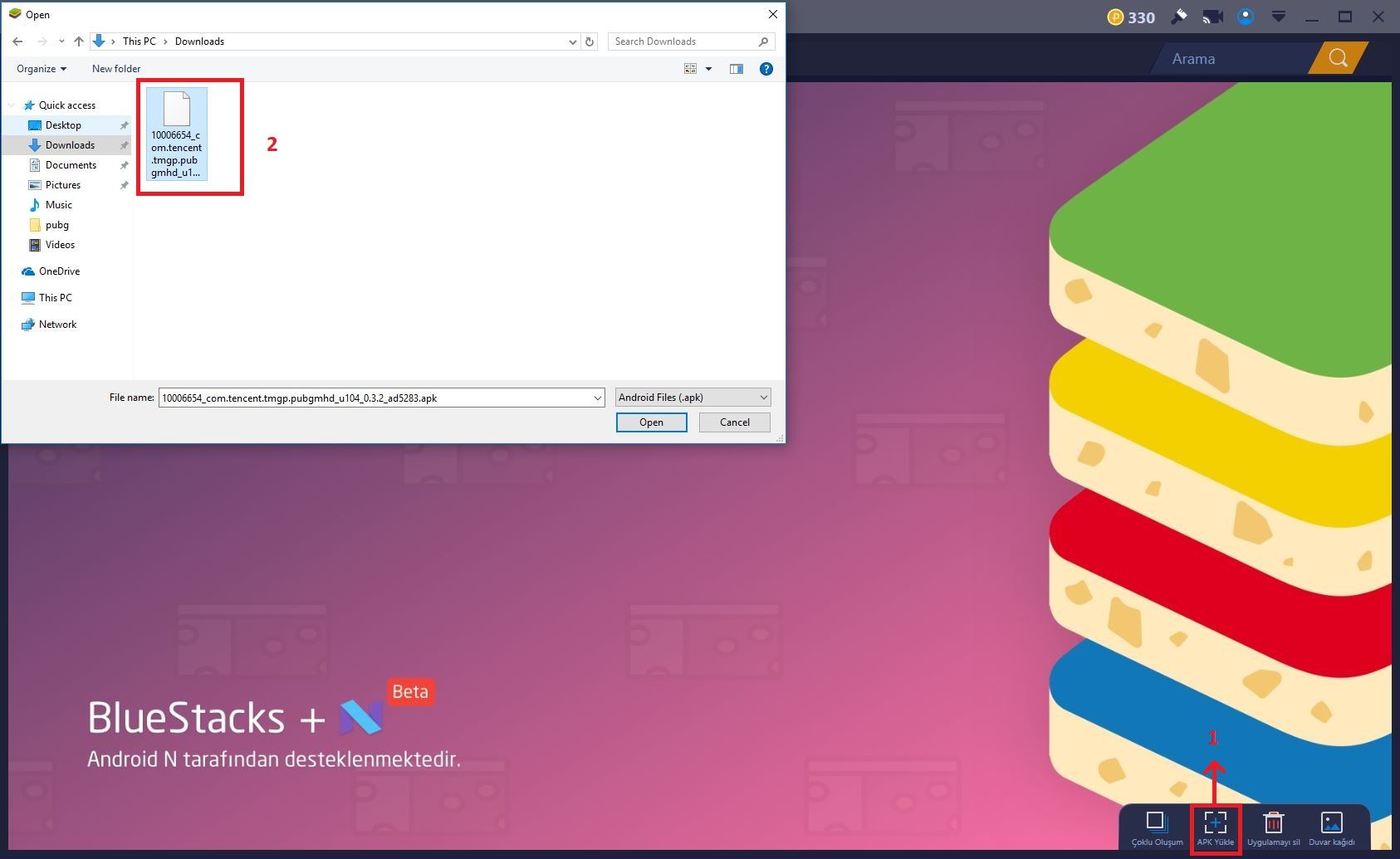
Şimdi de QQ veya WeChat’i yüklememiz gerekiyor. Şu adımları takip ederek bu işlemi gerçekleştirebilirsiniz:
- Bu işlem için bir cep telefonuna ihtiyacınız var.
- Uygulama marketini açın ve “QQ” veya “WeChat” aratın.
- Uygulamayı bulduğunuzda tıklayarak indirin ve yükleyin.
Sıradaki adım için WeChat veya QQ’de bir hesap açmanız gerekiyor.
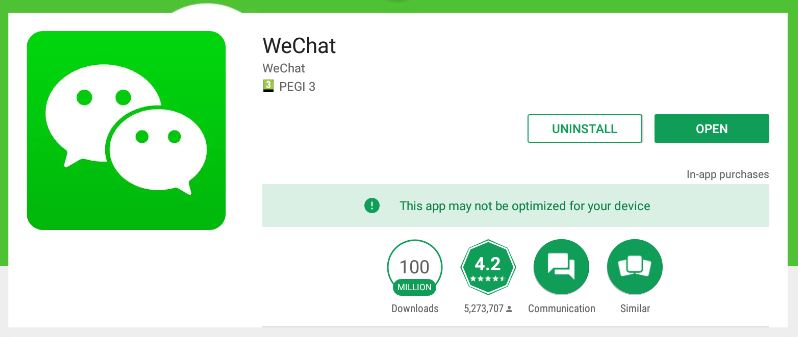
WeChat Kullanabilmek İçin Bu Adımları İzleyin:
- WeChat’i açın ve “Sign Up” butonuna tıklayın.
- Ardından isminizi, telefon numaranızı ve alan kodunuzu belirtin.
- Bir şifre girin ve ardından “Sign Up” düğmesine tıklayın.
- Ekrandaki talimatları izleyerek hesabınızı doğrulayın. (SMS onay mesajı gönderilecektir)
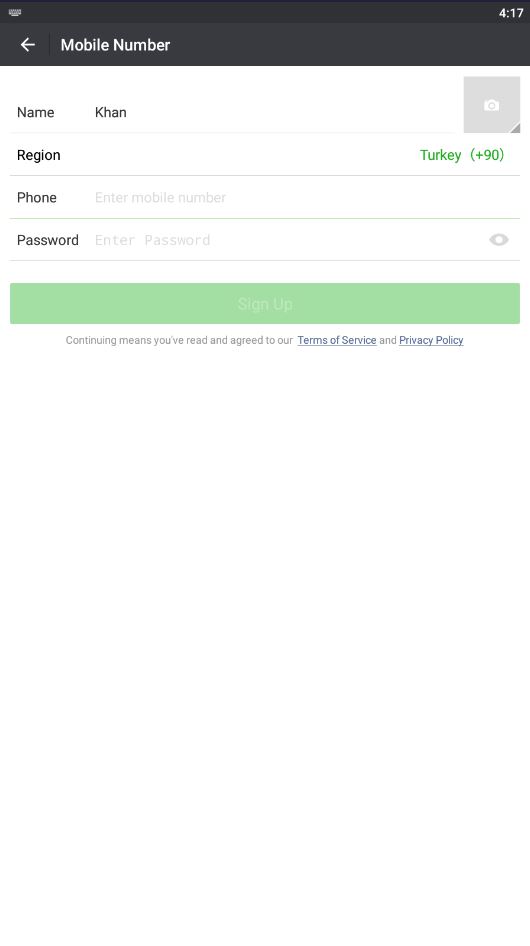
- Telefonunuza veya BlueStacks’e QQ’yu indirin.
- Telefonunuzu kullanın ve Google Translate yükleyin.
- Google Translate uygulamasında Çince’yi seçin ve ardından kamera ikonuna tıklayarak Canlı Çeviri’yi seçin.
Sıradaki adımları BlueStacks’de QQ üzerinden izleyin:
- Ülkenizi yazın ve alan kodunu belirtin.
- Telefon numaranızı girin.
- Telefon numaranızın altındaki mavi butona tıklayın ve SMS’in gelmesini bekleyin.
- Kayıt işlemini tamamlayın. Eğer kafanız karışırsa Google Canlı Çeviri uygulamasını kullanın.
Adım 3 – PUBG’yi İlk Kez Çalıştırma
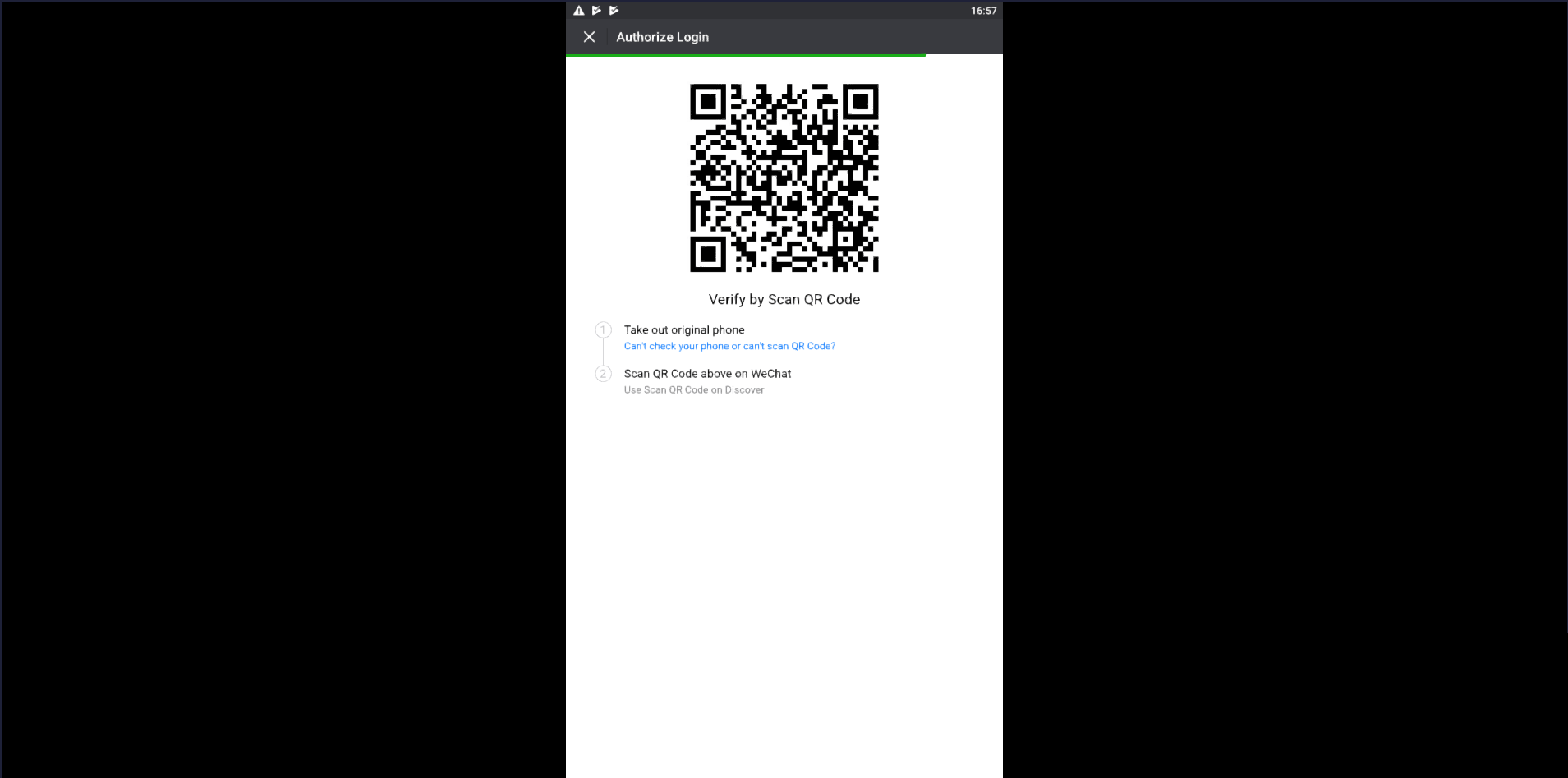
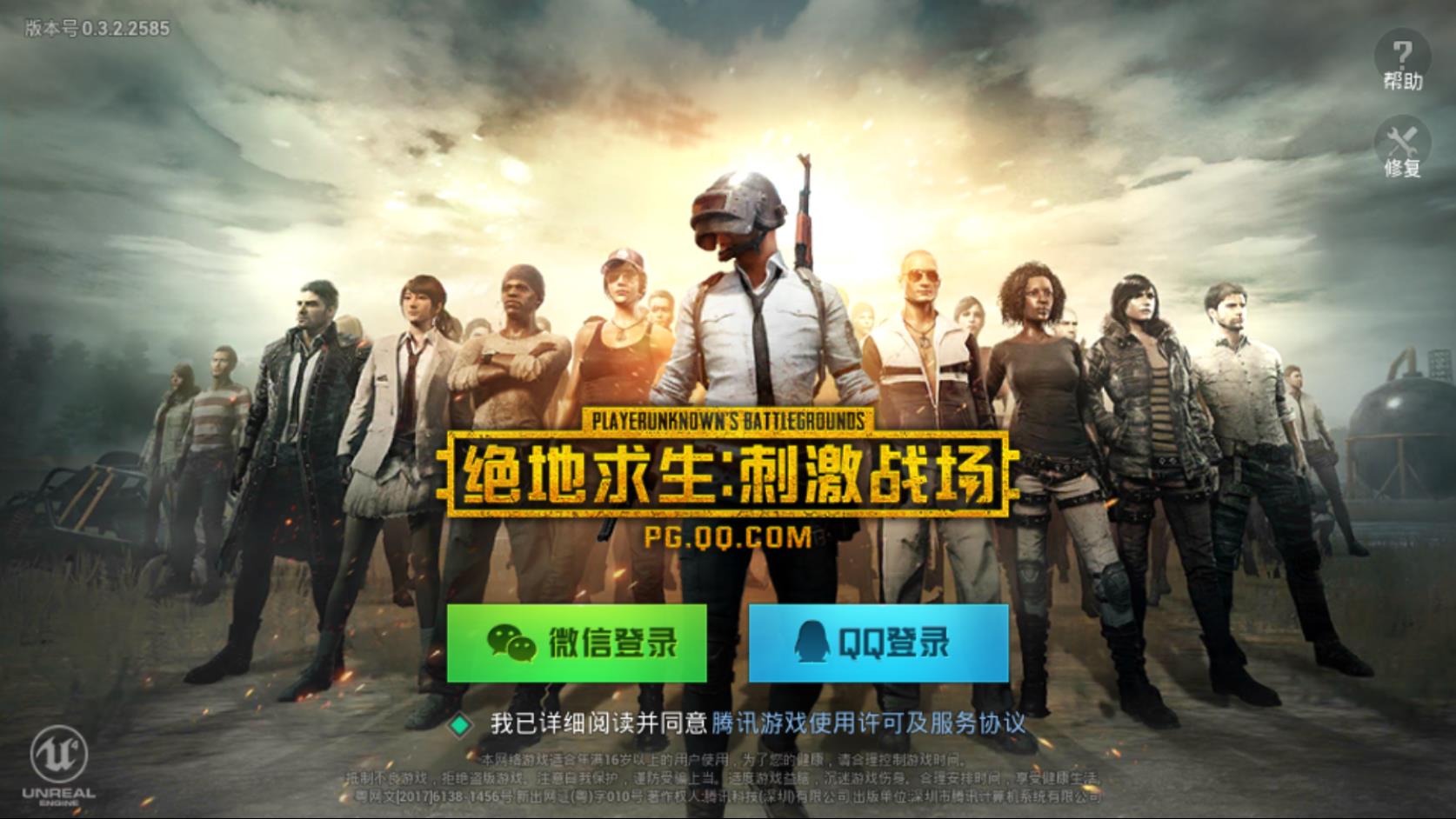
Artık WeChat veya QQ hesabınız olduğuna göre BlueStacks’de PUBG’yi çalıştırabiliriz.
Başlamak için BlueStacks’de PUBG’yi açın. Başlangıçta sarı renkli bir hata mesajı görebilirsiniz ancak endişelenmeyin bu sadece güncellemenin yüklendiğini belirtiyor.
Güncelleme ekranından sonra ana ekranda hangisini seçtiyseniz WeChat veya QQ logosuna tıklayın.
Eğer QQ’yu seçtiyseniz:
- Mavi QQ logosuna tıklayın.
- Az önce QQ’da kayıt için belirlediğiniz telefon numarasını ve şifrenizi girin.
- Mavi butona tıklayın ve SMS onay kodunuzun gelmesini bekleyin.
- Hepsi bu kadar, artık PUBG oynamaya başlayabilirsiniz!
Eğer WeChat’i seçtiyseniz:
- Yeşil WeChat logosuna tıklayın.
- WeChat giriş bilgilerinizi girin.
- Eğer ID’nizi bilmiyorsanız, WeChat uygulamasını açıp “Me” sekmesine bakarak ID’inizi öğrenebilirsiniz.
İlk açışınızda onay gerekmektedir. SMS veya uygulama üzerinden QR kodu ile onay işlemini seçebilirsiniz.
Adım 4 – PUBG Oyna
Oyunu ilk kez çalıştırırken ve menüde gezinirken Google Translate uygulamasını telefonunuzda sürekli hazır bulundurun. Google Translate menüdeki bilgilerin ne olduğunu anlamanıza yardımcı olacaktır. Şimdi ayarlar menüsünü açalım ve BlueStacks ayarlarıyla birlikte hazırlıklara başlayalım.
Başlarken öncelikle sağ üst kısımdaki ok işaretinden BlueStacks ayarlarını açın ve aşağıdaki adımları uygulayın.
- Göster sekmesinde en-boy oranını sistem varsayılanı olarak işaretleyin.
- DPI seçeneğini “Yüksek” olarak seçin.
- Motor sekmesine tıklayın ve grafik motorunu OpenGL seçin.
- Bilgisayarınızın özelliklerine göre Ana İşlemci alanlarını ve RAM’i düzenleyin.
- BlueStacks ayarlarını kapatın.
Belirtmekte fayda var, CPU alanı ve RAM’i belirlerken BlueStacks’in en uygun performansı 3 GB ram ve 4 Çekirdek işlemcide verdiğini unutmayın.
Yukarıdaki adımları tamamladıktan sonra şimdi PUBG’yi düzenleyebiliriz.
PUBG uygulamasındaki “Çark” ikonuna tıklayın ve şu ayarlarla başlayın:

Ayarlar menüsünün bir sonraki sekmesi için görüntüdeki ayarları seçin:

Ardından beşinci ayar sekmesini açın ve görüntüdeki ayarları girin:

Yukarıdaki adımları tamamladıktan sonra ayarları kapatabilir ve artık PUBG mobil oynamaya başlayabilirsiniz!
Adım 5 – PUBG Mobil için BlueStacks Ayarlarını Düzenleme
BlueStacks’de klavye ve mouse ayarlarını düzenleyerek oyunu daha rahat oynanabilir hale getirebilirsiniz.
İlk olarak BlueStacks arayüzünün sağ alt kısmında bulunan klavye ikonuna tıklayın.

Kolay ve rahat bir oynanış için aşağıdaki adımları takip ederek bir kontrol şeması oluşturun. Görüntüye göz attıktan sonra adımları takip edin.

Kontrol Şeması
- Üst bölümdeki üçüncü ikonu, sol tarafta bulunan joystick kontrolünün üstüne getirin.
- Üst bölümdeki dördüncü ikonu (nişangâh) ekranın ortasına getirin.
- Üst bölümdeki beşinci ikonu (tetik) Ateş etme butonuna getirin.
- Şemalandırmak istediğiniz diğer tuşlara tıklayarak kullanmak istediğiniz tuşa atayın.
BlueStacks kontrolleriniz artık çalışmaya hazır!
Tuş açıklamaları:
- W,A,S,D, yön hareketleri
- Boşluk tuşu ile zıplama
- Ctrl tuşu ile yere yatma
- Shift tuşu ile eğilme
- F tuşu etkileşim
- R tuşu şarjör değiştirme
- Sağ mouse tuşu Ateş Etme Modunu açar
- Sol mouse tuşu ateş eder
- Q tuşu ile yakınlaştırıp uzaklaştırma
- T tuşu ile etrafa bakınma
- 1 ve 2 tuşu silah değiştirme
- Tab tuşu çanta açma
Hepsi bu kadar! Eğer rehberimizdeki adımları isabetli şekilde takip ettiyseniz PUBG artık BlueStacks ile oynanabilir durumda. Eğer daha fazla PUBG mobil ipuçları arıyorsanız, bloğumuzu bu bağlantıya tıklayarak takibe alın!